Ihre Sprache wählen: ![]()
Ich entdeckte, dass ich keine Apple Musik-Tracks auf eine CD brennen konnte. Wenn ich die Tracks aus meiner eingekauften Wiedergabeliste in eine neue Wiedergabeliste gezogen habe und auf "Wiedergabeliste auf CD brennen" klicke, bekam ich eine Warnung, dass einige der Tracks Apple Music waren und konnte nicht verbrannt werden. Wie brenne ich eine CD von Tracks, die ich rechtmäßig erworben und durch Apple Musik heruntergeladen habe?
iTunes ermöglicht Sie, Musik oder Videos auf CDs oder DVDs für den Genuss auf Ihrem Auto-Player oder Home-Mediaplayer zu brennen. Aber Sie sollten daran denken, dass iTunes gekaufte oder gemietete Videos und Apple Music heruntergeladende Songs auf CDs oder DVDs nicht gebrannt werden. Warum? DRM-Schutz schränkt Ihnen auf CDs oder DVDs zu brennen. Beide iTunes heruntergeladene Videos und Apple Music heruntergeladenen Tracks werden von DRM geschützt, so dass es unmöglich ist, sie auf CDs oder DVDs zu brennen. Hier wird der Artikel Ihnen beibringen, wie Apple Music Songs auf CDs für den Genuss brennen.
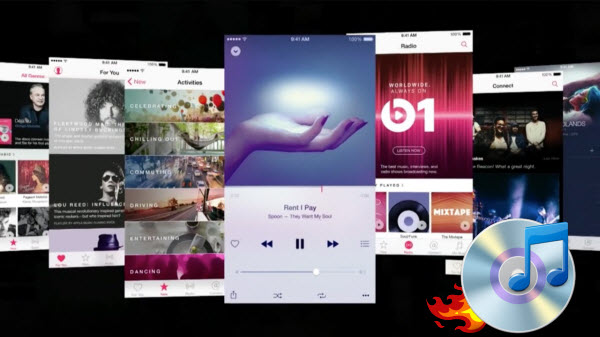
Gott sei Dank, Sidify Apple Musik auf CD Konverter (Für Windows | Für Mac) kann DRM von Apple Musik-Tracks entfernen. Es ist ein professioneller Apple Music DRM Entferner, der DRM entfernen und Apple Musik-Tracks in normale MP3, WAV, FLAC oder AAC mit verlustfreier Qualität konvertieren kann. Lasst uns lernen, wie man Apple Musik-Tracks DRM entfernen und jetzt die konvertierte Apple Music Songs auf CD brennen!
Sie sollten sicherstellen, dass Sie Apple Music abonniert haben. Sie müssen die Musik herunterladen, die Sie auf CD brennen möchten und dann herunterladen Sie den Apple Music auf CD Konverter.
Öffnen Sie den Apple Musik auf CD Konverter, und dann fügen Sie Apple Music Lieder hinzu. Sir können Ausgabe-Format als MP3, AAC, WAV, FLAC, AIFF oder ALAC, und Ausgabe-Pfad durch die Eingabe Sidify Präferenzen einstellen. Außerdem, wenn Sie die Ausgabe-Audio-Dateien in Künstler / Album-Ordnerhalten möchten, können Sie "Halten Sie Ausgabeordner organisiert" überprüfen. Dann nur klicken Sie auf der "Konvertieren" Schaltfläche, um DRM von Apple Musik zu entfernen. Der ganze Umwandlungsprozess dauert nur ein paar Minuten, dann finden Sie die DRM-freien Apple Music Songs im Ausgabeordner.
Verwandte: Ausführliche Anleitung zum Entfernen von DRM von Apple-Musik-Tracks
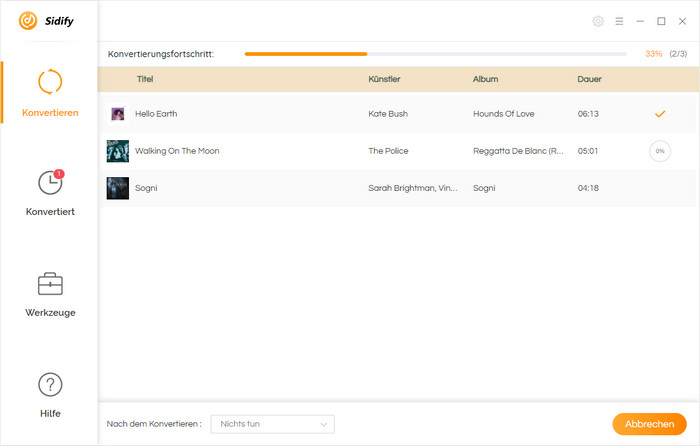
Starten Sie iTunes, und wählen Sie Datei > Datei zur Mediathek hinzufügen, suchen Sie die konvertierten Apple Music Songs, und klicken Sie auf öffnen. Dann sollten Sie eine neue iTunes Wiedergabeliste erstellen, indem Sie Datei > Neu > Wiedergabeliste auswählen. Um Elemente hinzuzufügen, ziehen Sie sie in die Wiedergabeliste in der Seitenleiste auf der linken Seite des iTunes-Fensters.
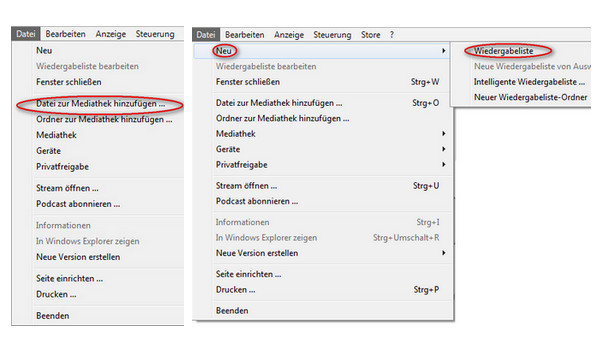
Erstens müssen Sie eine leere CD einlegen. Dann wählen Sie die Wiedergabeliste, die Sie in iTunes brennen möchten, und rechts klicken Sie die Wiedergabeliste. Wählen Sie im drop-down Liste "Wiedergabeliste auf Medium brennen". Dann wird es ein Fenster öffnet sich, um Ihnen bei der Auswahl eines Disc-Format zu ermöglichen. Klicken Sie auf Brennen, starten Apple Musik auf CD zu brennen.
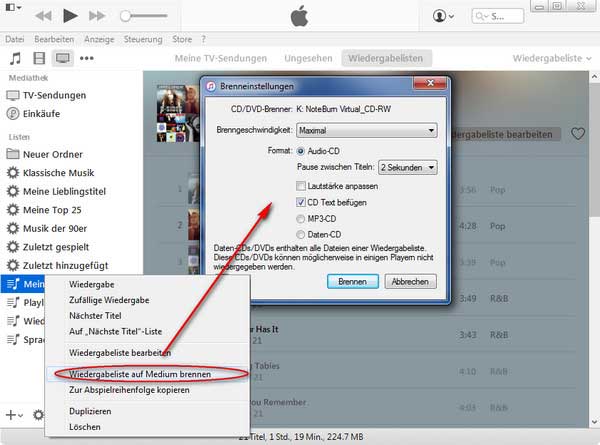
Auf dieser Weise können Sie DRM-herunterladene Apple Music Lieder auf CD brennen und in den Auto-Player oder Home Medien genießen.
Hinweis: Mit der kostenlosen Testversion von Sidify Apple Music Converter können Sie jeden Song 1 Minute lang konvertieren. Um die Beschränkung aufzuheben, schalten Sie bitte die Vollversion frei.
